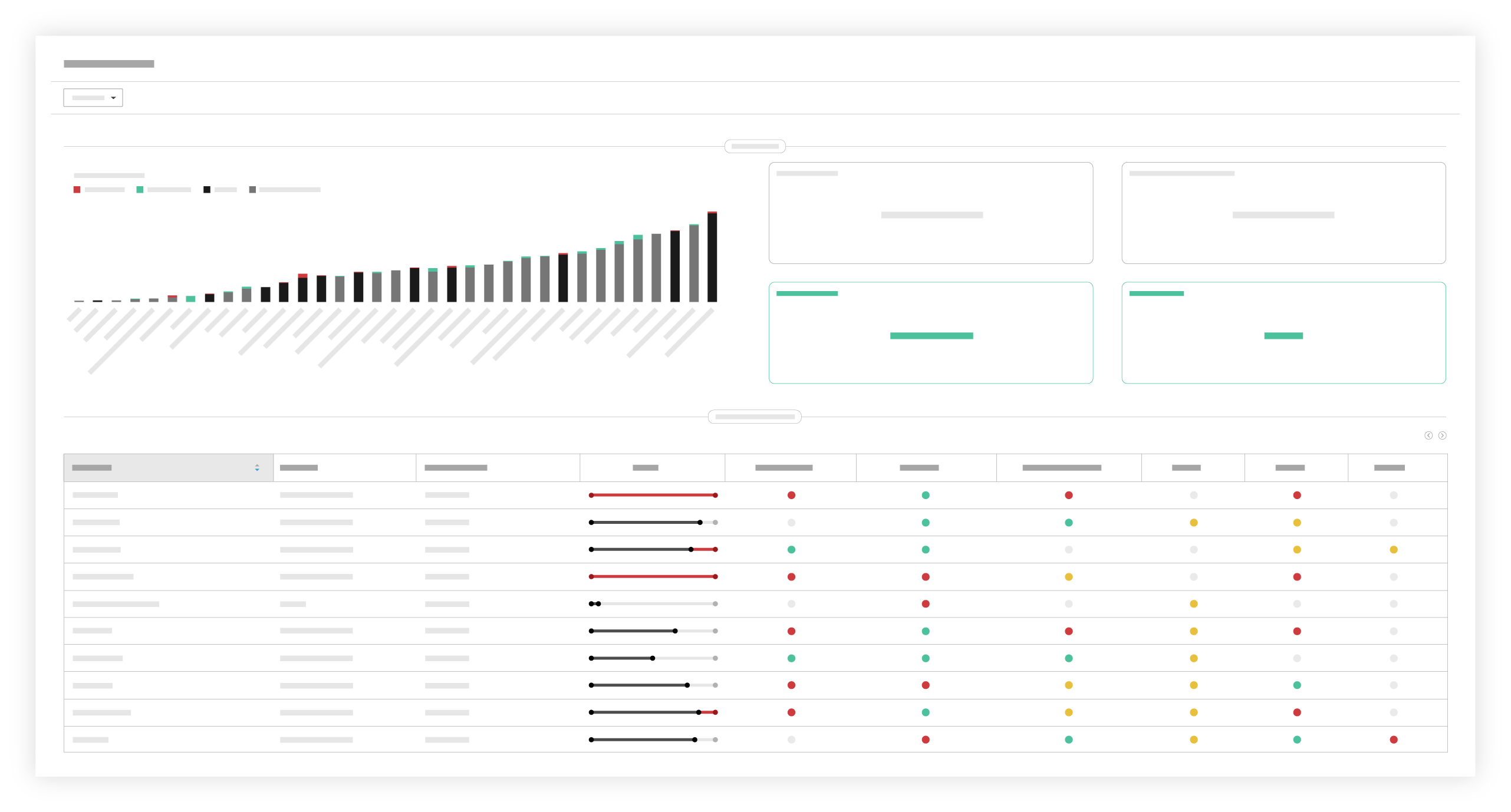¿Por qué no está configurada la sección Evolución financiera del tablero de salud?
Respuesta
Antes de poder ver la información del presupuesto en la sección Evolución financiera, primero debe configurar una vista de presupuesto que se pueda usar con este tablero.
Aspectos a tener en cuenta
- Se requieren permisos de usuario
- "Administrador" en la herramienta Administrador a nivel compañía.
- "Estándar" o superior en la herramienta Presupuesto del proyecto.
Importante
- El tablero solo incluye datos de los presupuestos de proyectos para los que se le ha otorgado permiso de acceso. Si desea que la sección Evolución financiera del tablero de control incluya datos de TODOS los proyectos de la cuenta de su compañía, entonces deberá obtener el permiso "Estándar" o superior en la herramienta Presupuesto para todos los proyectos Procore de su cuenta.
- "Administrador" en la herramienta Administrador a nivel compañía.
- Información adicional
- Al configurar esta nueva vista de presupuesto, debe verificar los cálculos de presupuesto en esta vista para asegurarse de que satisfagan sus necesidades comerciales. El "Presupuesto estándar de Procore (vista de reportes personalizados)" puede diferir de las vistas de presupuesto que esté utilizando en la actualidad.
Requisitos previos
- Su compañía debe utilizar las herramientas Financieras y Finanzas del proyecto de Procore.
- Debe habilitar la herramienta Presupuesto en sus proyectos. Consulte Añadir y quitar herramientas del proyecto.
- Debe configurar una vista de presupuesto y asignarla a los proyectos Procore de su compañía. Consulte Configurar una nueva vista de presupuesto.
- Debe crear un presupuesto en todos los proyectos de Procore desde los que desea que sus visualizaciones de datos obtengan datos. Consulte Configurar un presupuesto en un nuevo proyecto Procore.
Pasos
- Navegue hasta la herramienta de Administrador a nivel Compañía.
- En 'Configuración de la herramienta', haga clic en Presupuesto.
- Haga clic en Configurar Nueva vista del presupuesto.
- Seleccione Presupuesto estándar de Procore (vista de reportes personalizados).
Notas:- El 'Presupuesto estándar de Procore (vista Reportes personalizados)' es una vista predeterminada proporcionada por Procore.
- Esta vista admite las siguientes funciones:
- Proporciona a los usuarios la posibilidad de seleccionar el presupuesto como una fuente para un reporte personalizado en la herramienta Reportes de nivel compañía. Consulte Crear un reporte de compañía personalizado.
- Permite que la sección Evolución financiera del tablero obtenga datos de los proyectos de Procore a los que está asignado.
- Puede personalizar esta vista según sus necesidades. Si personaliza esta vista, se recomienda que cree una copia del Presupuesto estándar de Procore (vista de reportes personalizada) y le asigne un nombre único.
- Para las compañías que utilizan la herramienta de integración de ERP, existen pasos de personalización adicionales. Para obtener más información, consulte Configurar una vista de presupuesto para reportes personalizados.
- Haga clic en Crear.
Nota: Esto lo lleva a la página de configuración de la vista. - Opcional: en el menú desplegable "Asignar a proyectos", asigne la vista a los proyectos en los que desee hacer referencia a la vista.
Notas:- ¡Importante! No cambie los nombres de los encabezados en la sección Configuración de columnas. La sección Evolución financiera utiliza los nombres de los encabezados al generar datos; cambiar los nombres de los encabezados puede provocar errores.
- La sección Evolución financiera seguirá mostrando los datos necesarios de todos los proyectos activos incluso si no asigna la vista a ningún proyecto.
- Configure las columnas según sea necesario.
Nota: Consulte Configurar una nueva vista de presupuesto. - Haz clic en Listo.
- Vuelva al panel de Evolución en la herramienta Portafolio de nivel compañía.
- Vea la sección de Evolución financiera configurada.